Как добавить ESXI хост в vCenter через Web Client
Как установить ESXI 5.5 и Как установить vCenter 5.5 было ранее описано. Теперь разберемся Как добавить ESXI хост в vCenter через Web Client. Сначала нужно создать датацентр. Это корневой элемент, в котором будет происходить вся работа.
В правом столбце выбираем Host and Clusters.
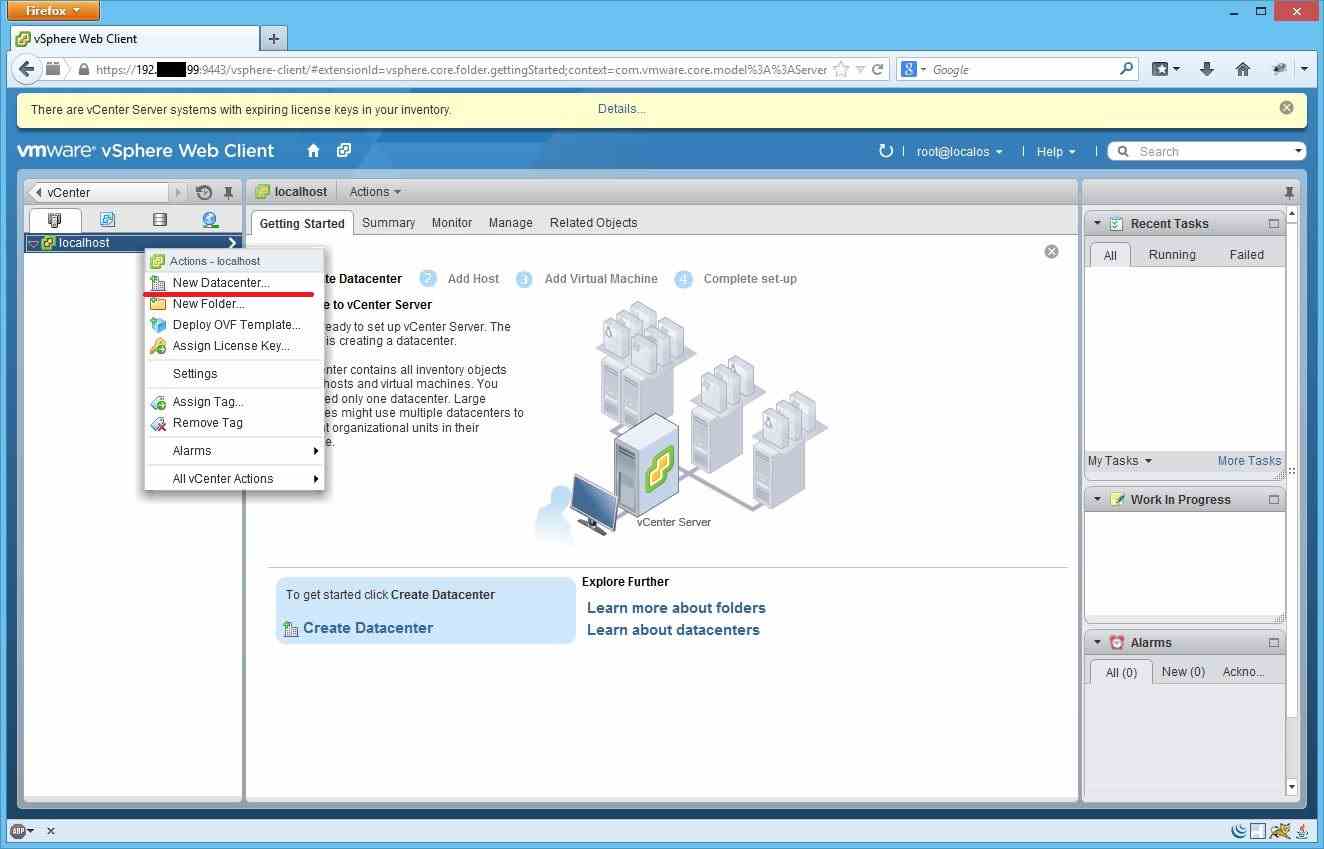
Выбираем наш vCenter Server (localhost), нажимаем правой клавише мыши и выбираем New Datacenter…
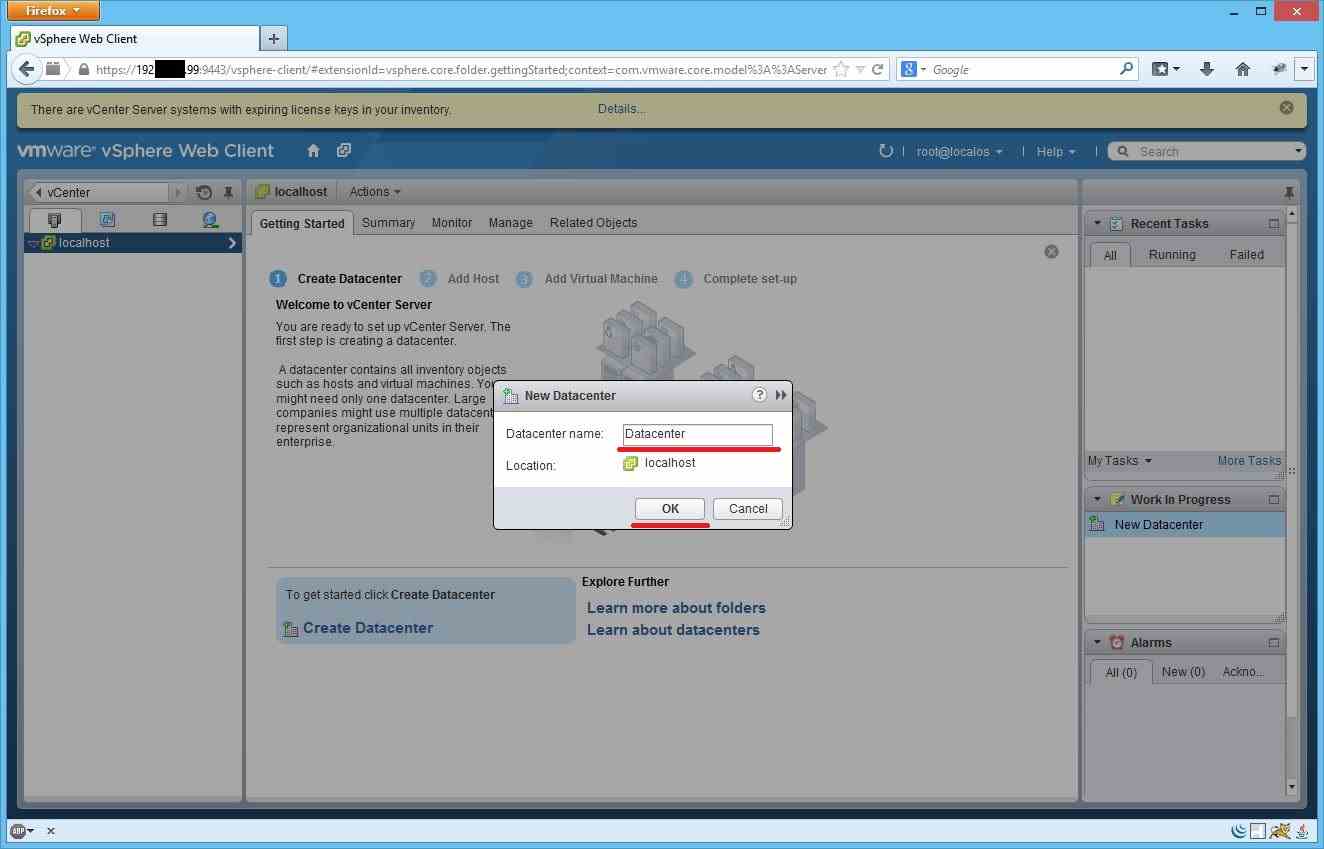
Вводим имя нового датацентра в поле Datacenter name и нажимаем OK.
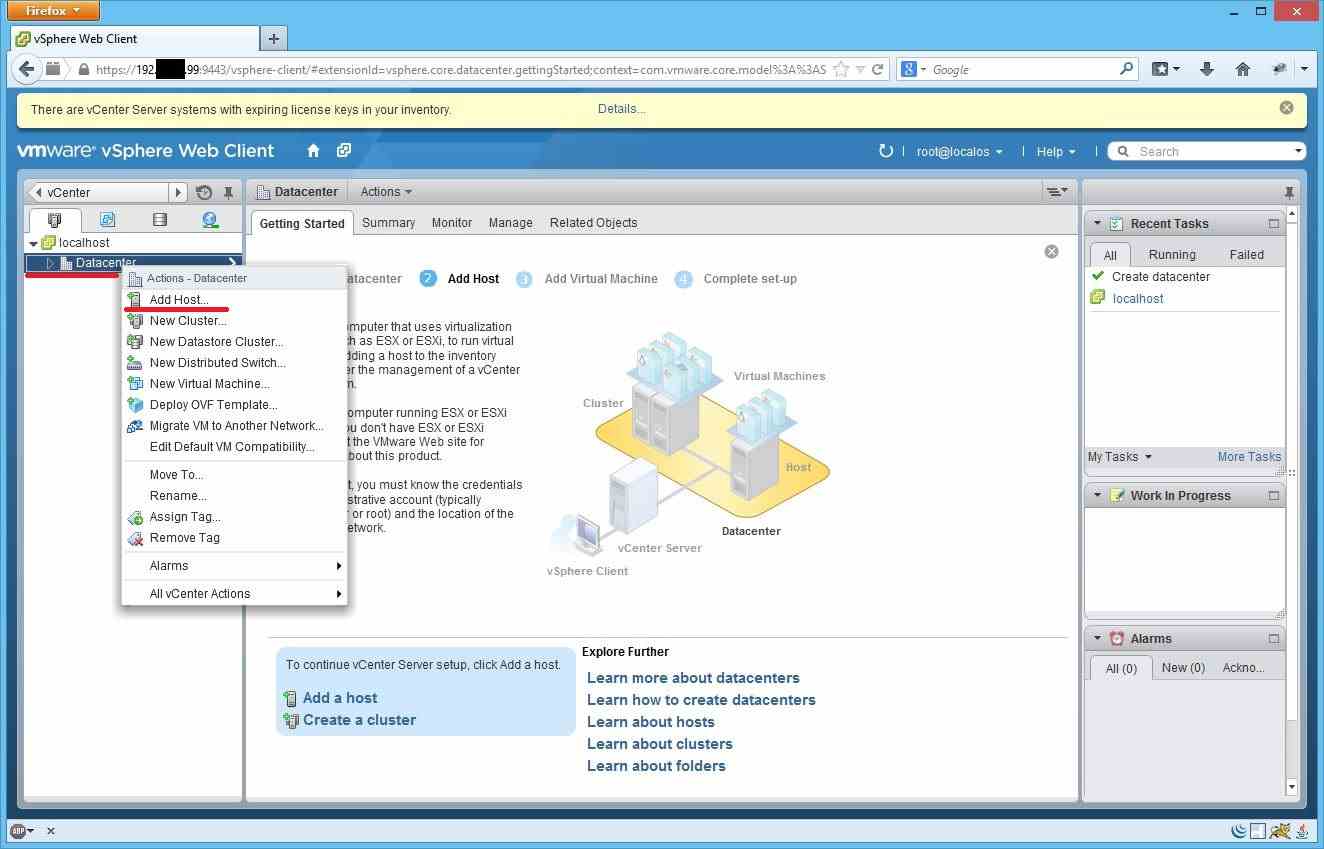
Выбираем созданный датацентр (Datacenter), нажимаем на нем правой клавишей мыши и выбираем Add Host…
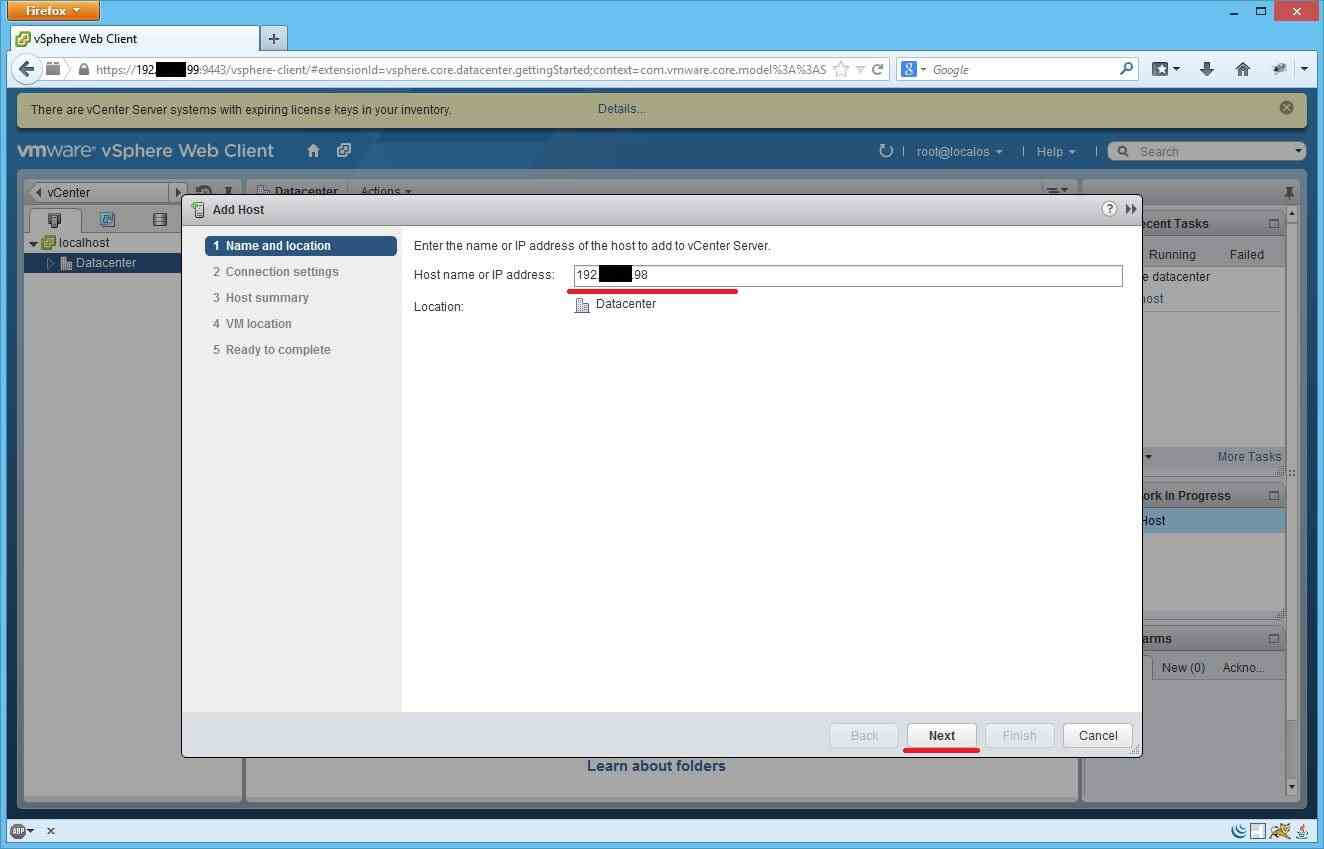
В поле Host name or IP address вводим DNS имя гипервизора vSphere или его IPадрес и нажимаем Next.
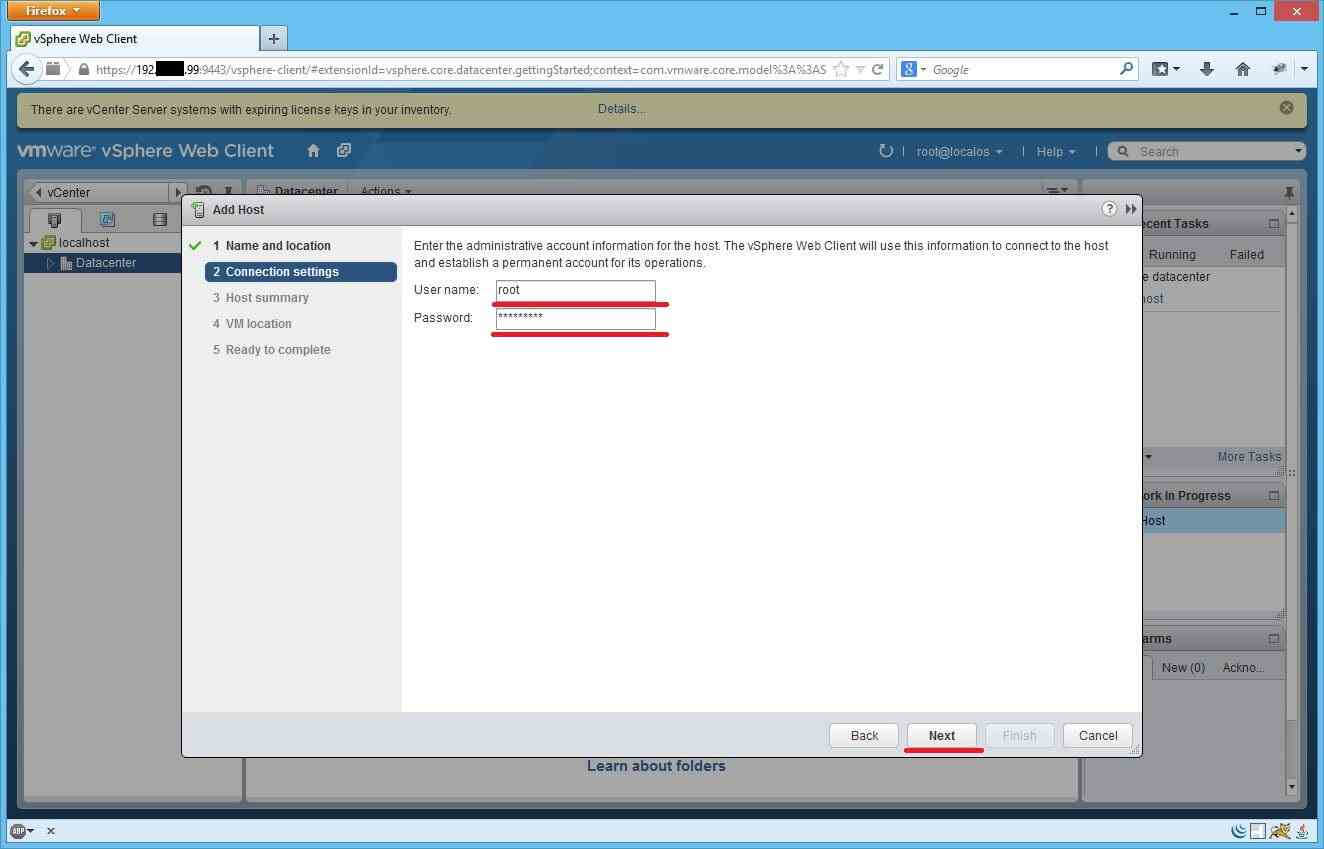
Вводим имя пользователя и пароль пользователя с правами администратора от добавляемого гипервизора и нажимаем Next.
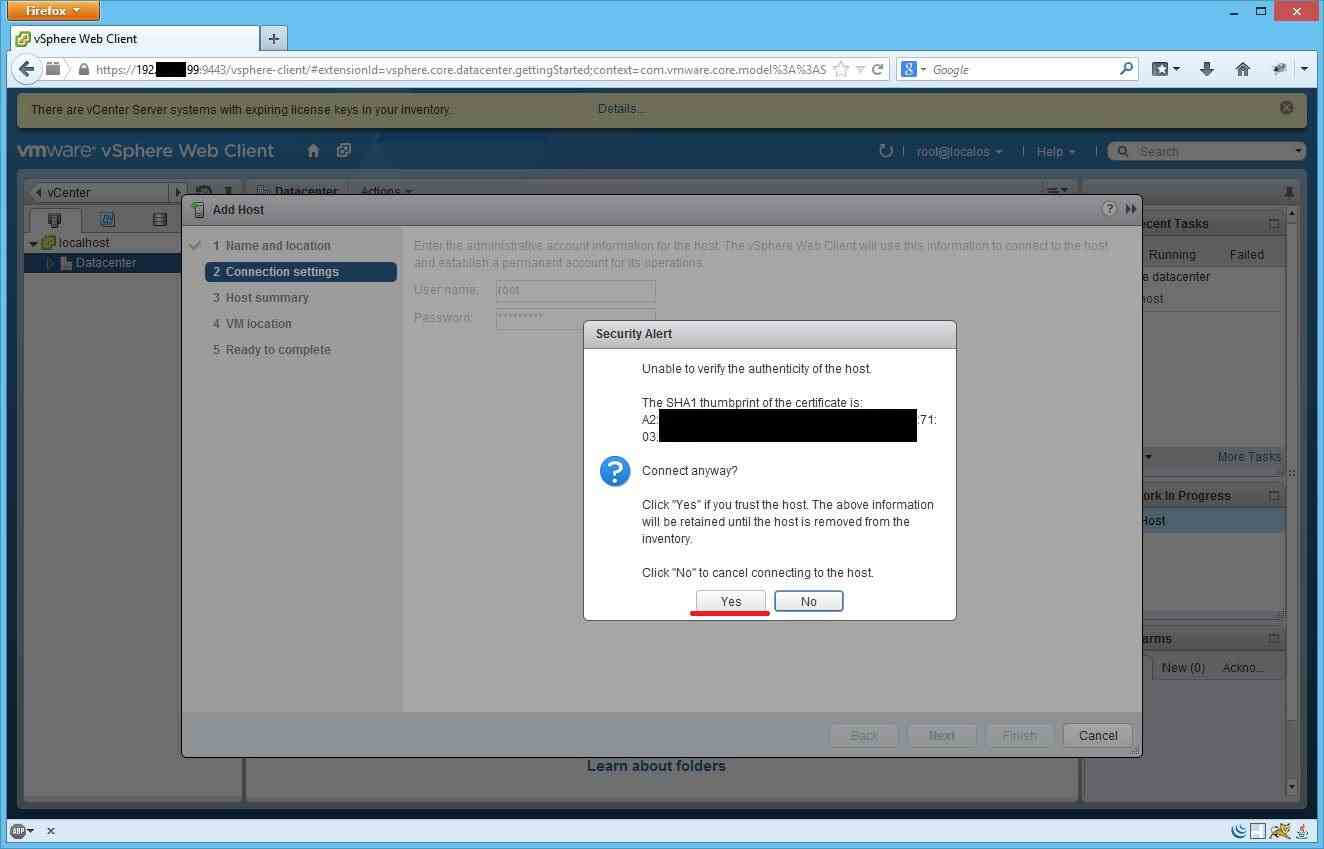
Если у нас используется самоподписанный SSL сертификат, то нам выдадут предупреждение: не удается проверить хост. Соглашаемся, нажав Yes.
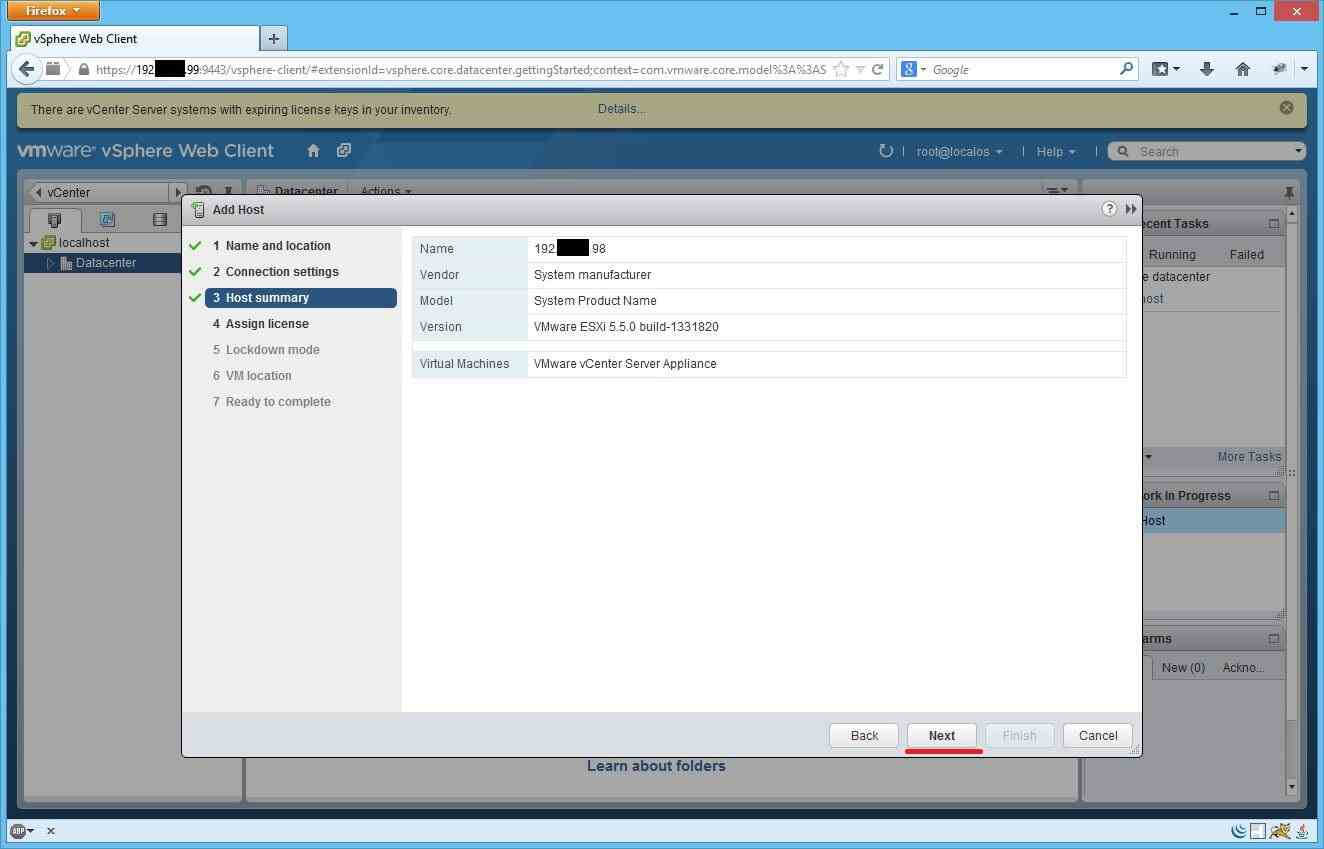
Просматриваем полученные сведения о подключаемом гипервизоре и нажимаемNext.
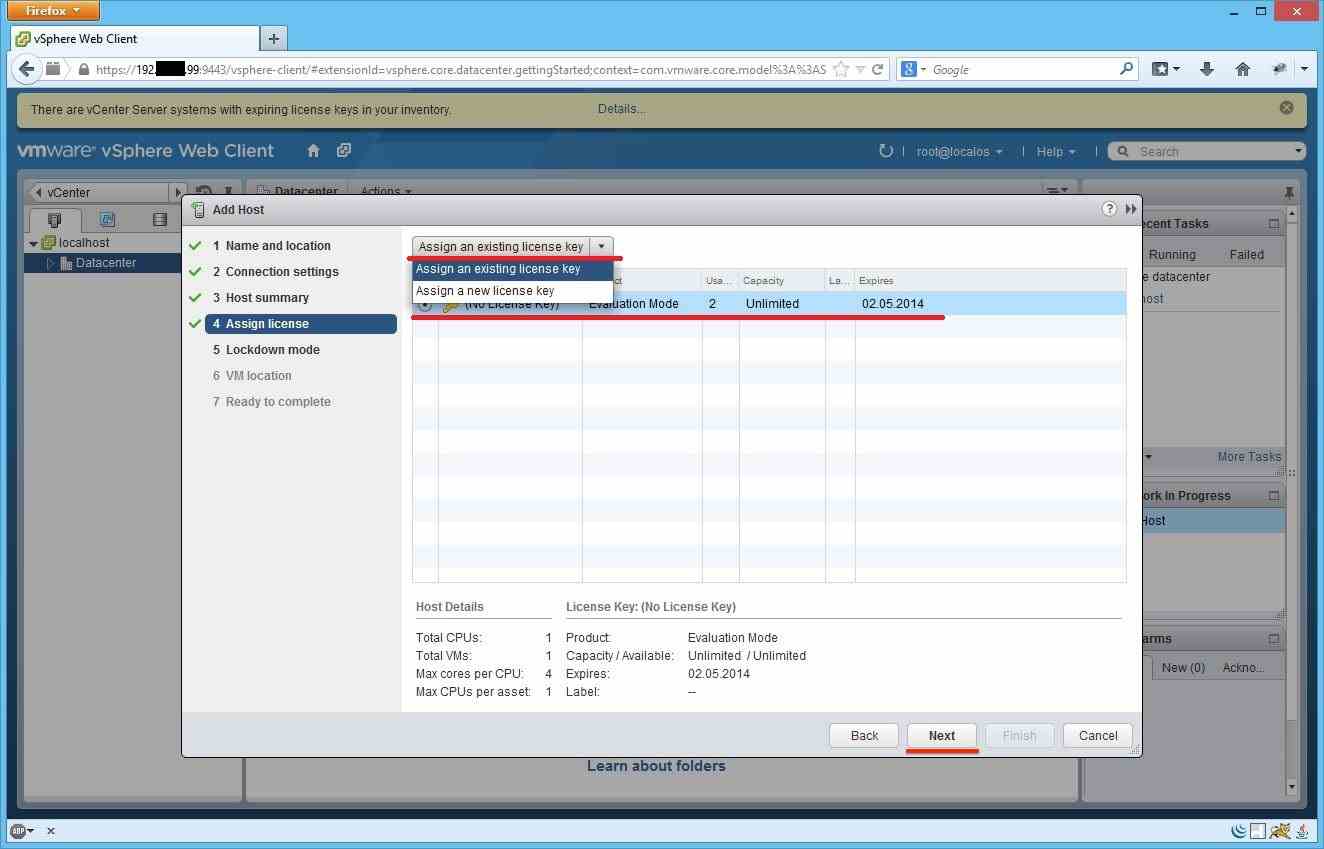
Ассоциируем лицензию с добавляемым гипервизором.
Мы можем использовать либо ранее добавленные и еще не используемые лицензии (Assign an existing license key) либо добавить новые лицензионные ключи (Assign an new license key).
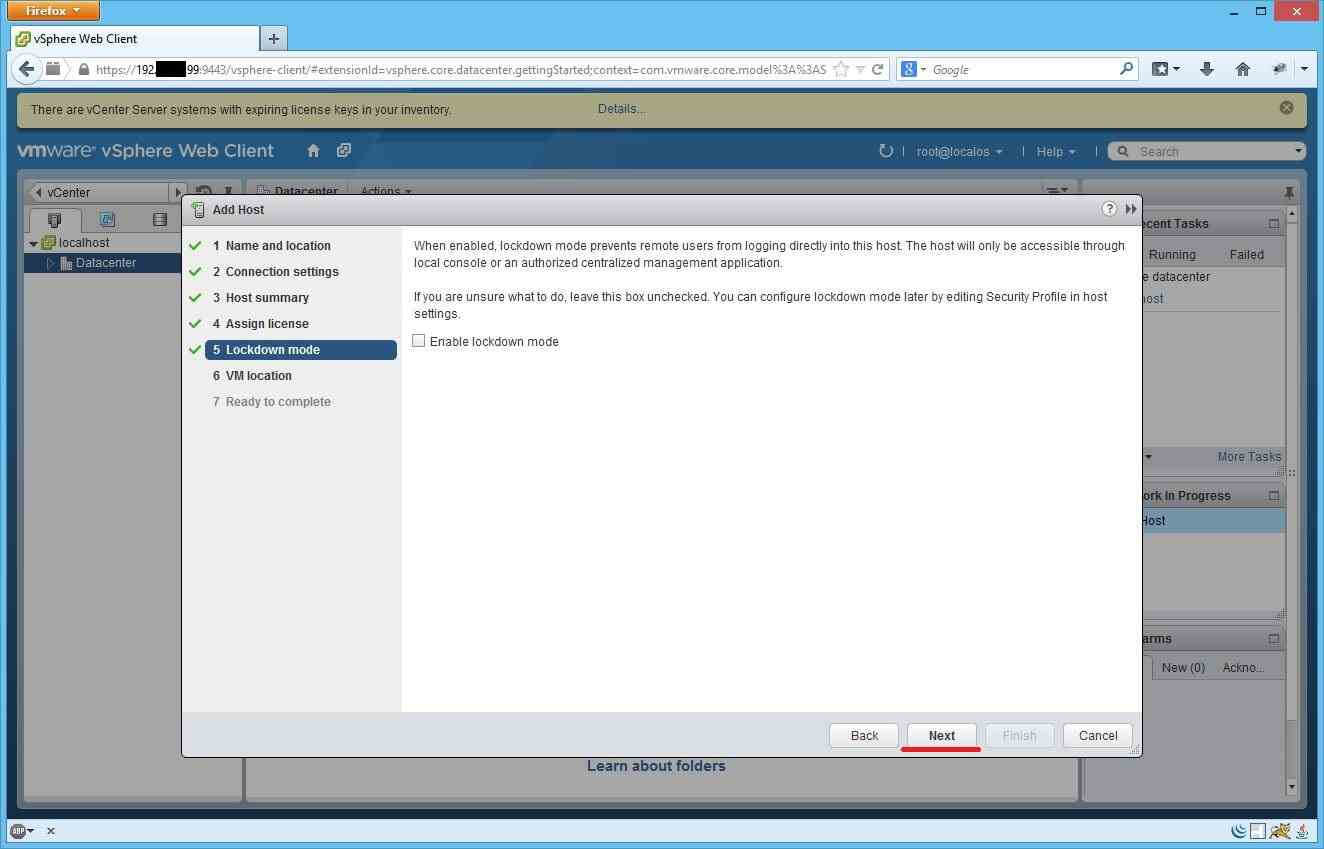
Можно запретить подключаться к гипервизору напрямую, оставив только управление через vCenter Server, если это требуется то выставляем галочку Enable lockdown mode.
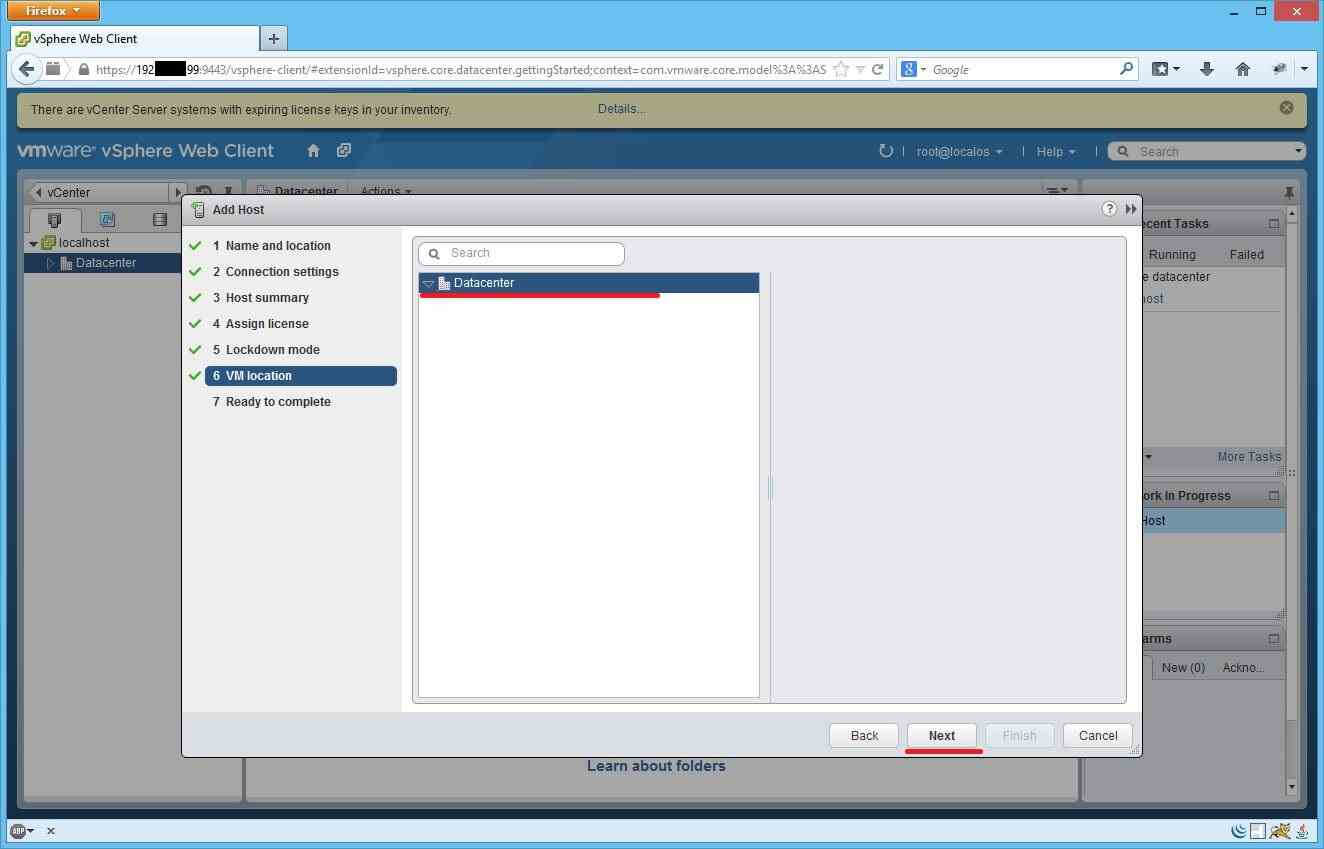
Указываем датацентр к которому будет относиться гипервизор.
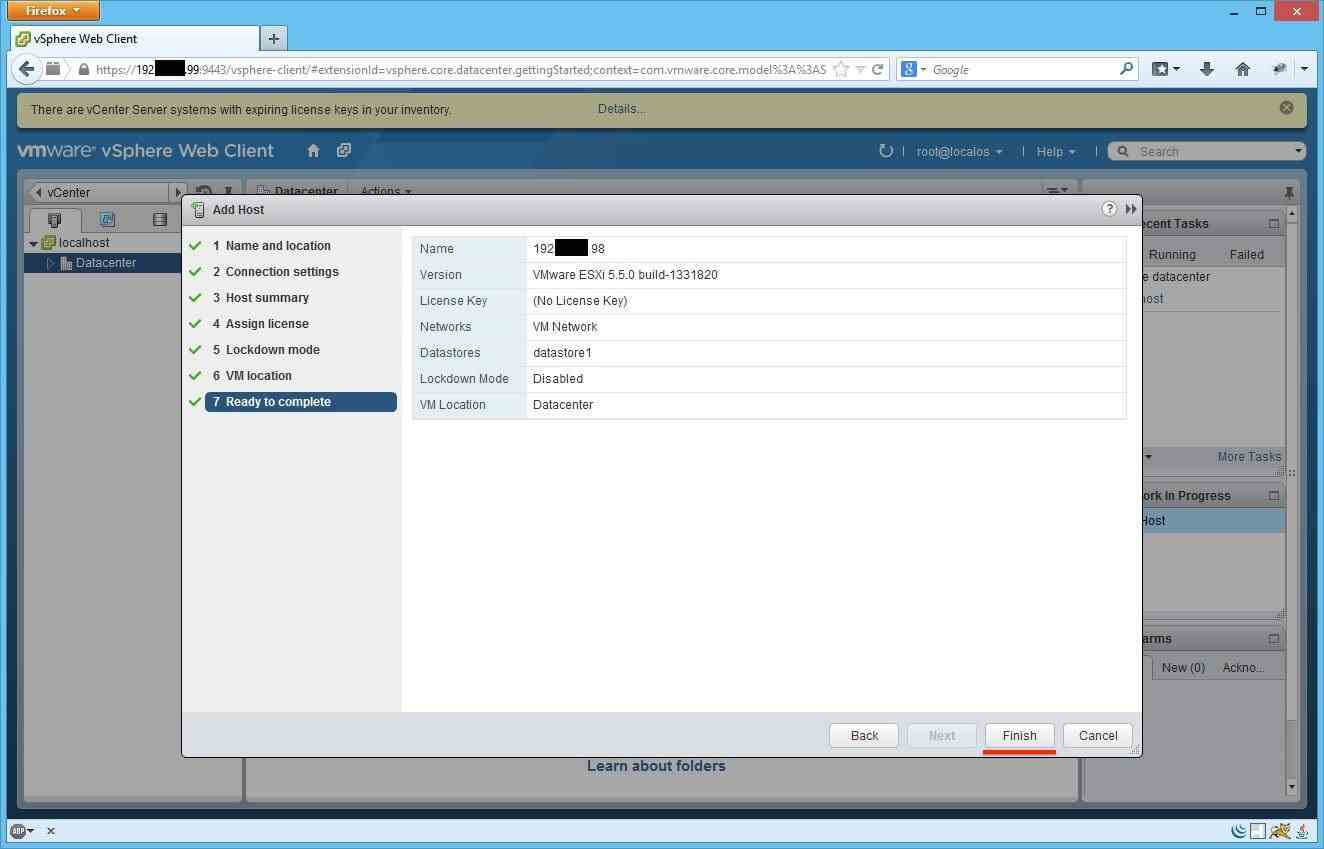
Еще раз осматриваем какой гипервизор и с какими параметрами мы добавляем вvCenter и нажимаем Finish.
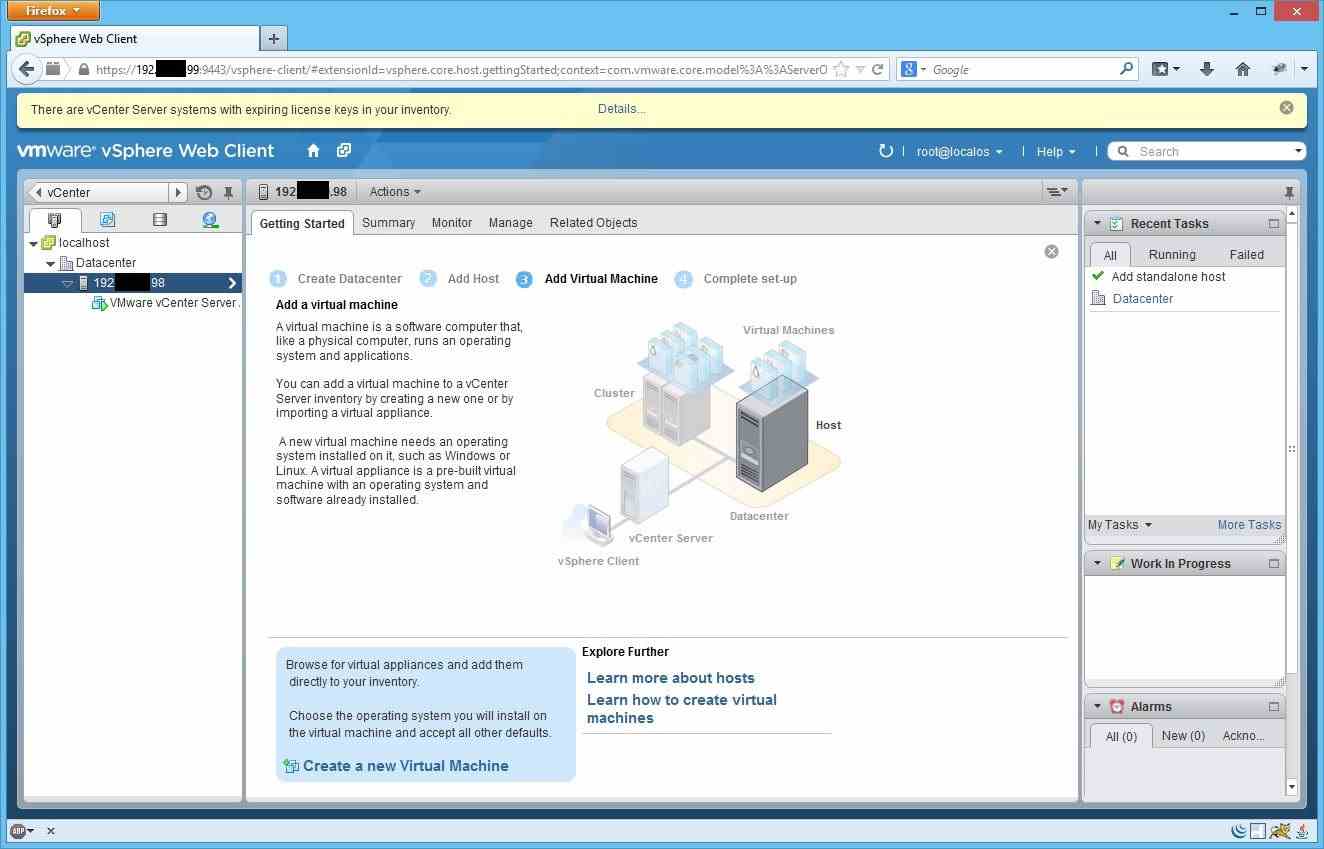
Гипервизор добавлен и появился в левой колонке.
Теперь можно переходить к настройке гипервизоров и виртуальных машин.

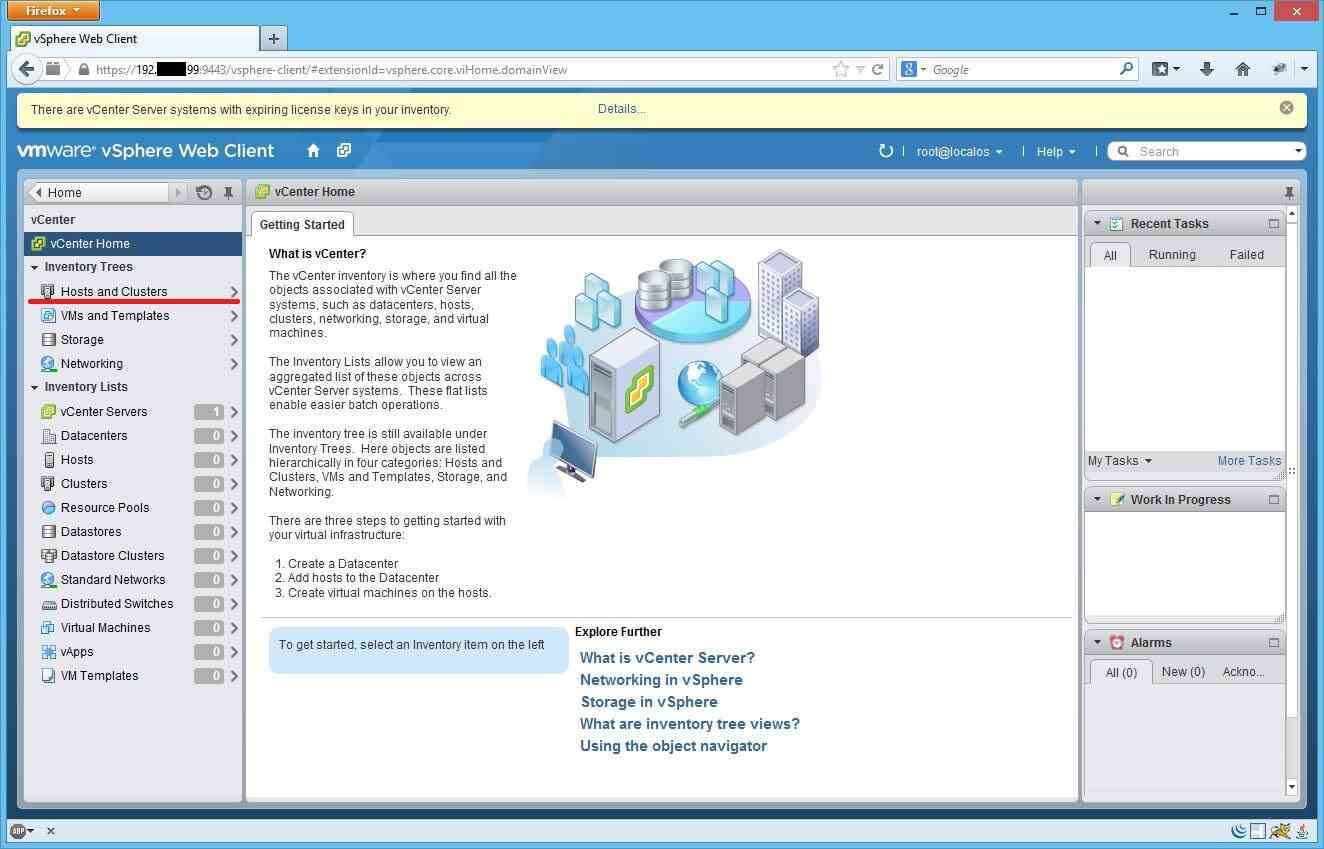






Здравствуйте! При присоединении хоста вот такая ошибка:
License not available to perform the operation.
The host is licensed with VMware vSphere 5 Hypervisor. The license edition of vCenter Server does not support VMware vSphere 5 Hypervisor.
Спасите ! )))
У вас явно проблема с лицензионным ключом, vCenter у вас какой версии и какой версии ESXI Хосты?
Привет !
Начал разбирать VMWARE … Инфа полезна, но чем больше узнаешь , возникает больше
вопросов . Столкнулся с проблемой … Не могу подключить к vCenter Server5.5 remote Host ESXI 5.5 , который находится в другой сети, м/у сетями ВПН канал , remote Host ESXI 5.5 пингуется, открывается в vSphereClient без проблем .
Таймаут увеличил, но трабл не тут. Во время попытки подключения к vCenter Server5.5 remote Host ESXI 5.5 окно ошибки выскакивает практически сразу .